Podobne tematy
- [Rozwiązywanie problemów] Komputer nie ma dostępu do Internetu poprzez bezprzewodowe połączenie z routerem
- [Router bezprzewodowy] Rozwiązywanie problemów - Komputer (urządzenie Wi-Fi) nie odnajduje nazwy sieci bezprzewodowej (sygnału) z routera ASUS
- [Router bezprzewodowy] Jak przejść na stronę ustawień routera (sieciowy interfejs graficzny)?
- [AiMesh] Jak poprawić jakość sygnału między routerem AiMesh a węzłem AiMesh?
- [Łączność bezprzewodowa] Sygnał Wi-Fi urządzenia Mac jest często tracony po roamingu między routerem AiMesh a węzłami
- [Router bezprzewodowy] Jak poprawić połączenie Wi-Fi?
[Router bezprzewodowy] Dlaczego urządzenia IoT nie mogą połączyć się z sygnałem WiFi routera WiFi 7 (BE)?
Sytuacja
Niektóre starsze urządzenia IoT mogą być niekompatybilne z szyfrowaniem WPA3, ponieważ te urządzenia zostały zaprojektowane przed szerokim przyjęciem szyfrowania WPA3 i mogą nie posiadać odpowiedniego wsparcia w oprogramowaniu sprzętowym lub samym sprzęcie, aby rozpoznać i uwierzytelnić szyfrowanie WPA3. Ponieważ wiele routerów WiFi 7 domyślnie używa szyfrowania WPA3 w celu zwiększenia bezpieczeństwa, te starsze urządzenia mogą nie być w stanie nawiązać połączenia.
- W głównej sieci domyślna metoda uwierzytelniania jest ustawiona na WPA2/WPA3-Personal.
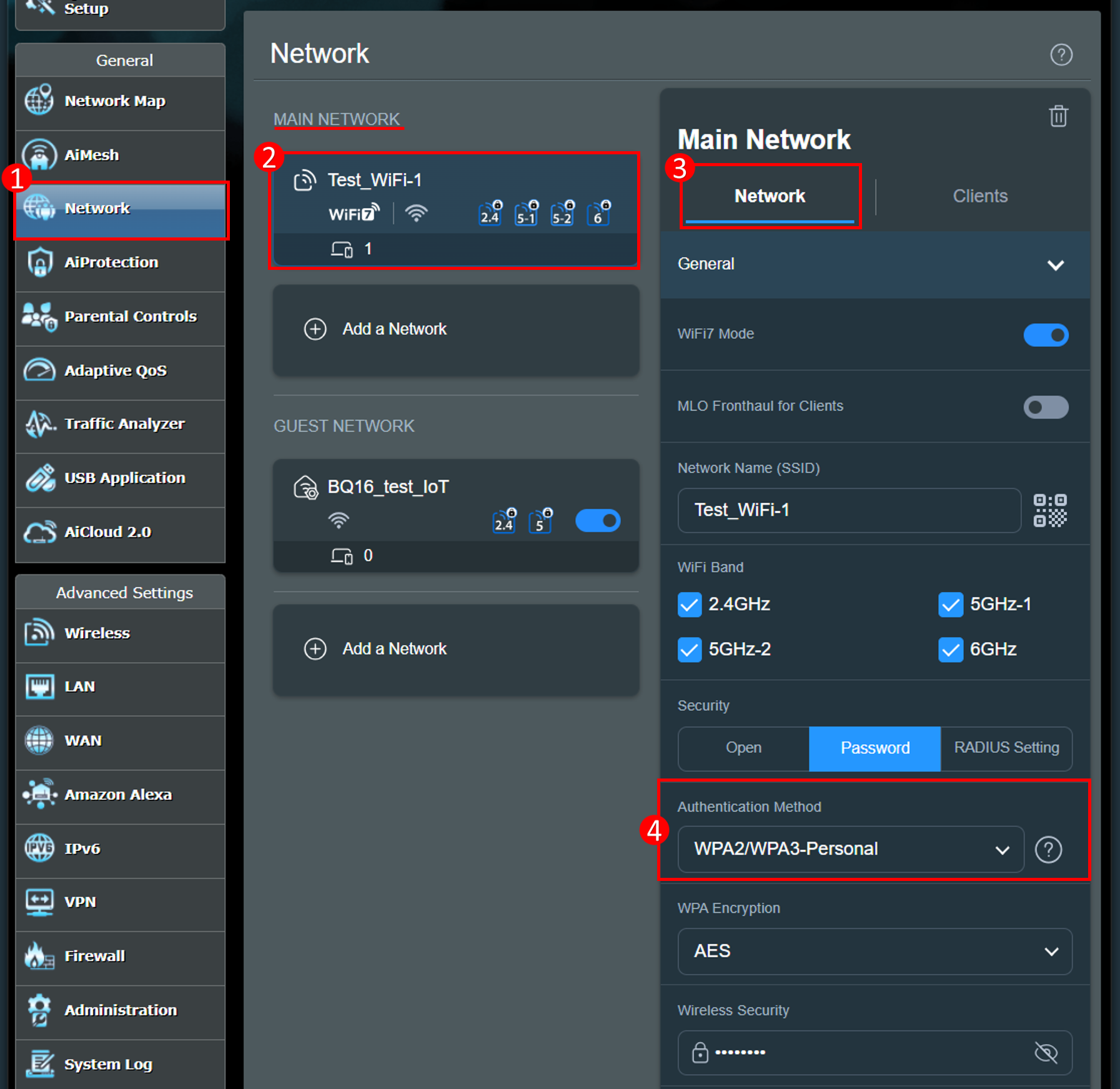
Aby rozwiązać tę sytuację, routery WiFi 7 mogą być skonfigurowane z dedykowaną siecią bezprzewodową dla urządzeń IoT, zapewniając kompatybilność i stabilne połączenia dla starszych urządzeń, które nie obsługują WPA3. Domyślna nazwa sieci bezprzewodowej będzie miała dodane [IoT], na przykład ASUS-test_IOT.
- W sieci IoT domyślna metoda uwierzytelniania jest ustawiona na WPA2-Personal.
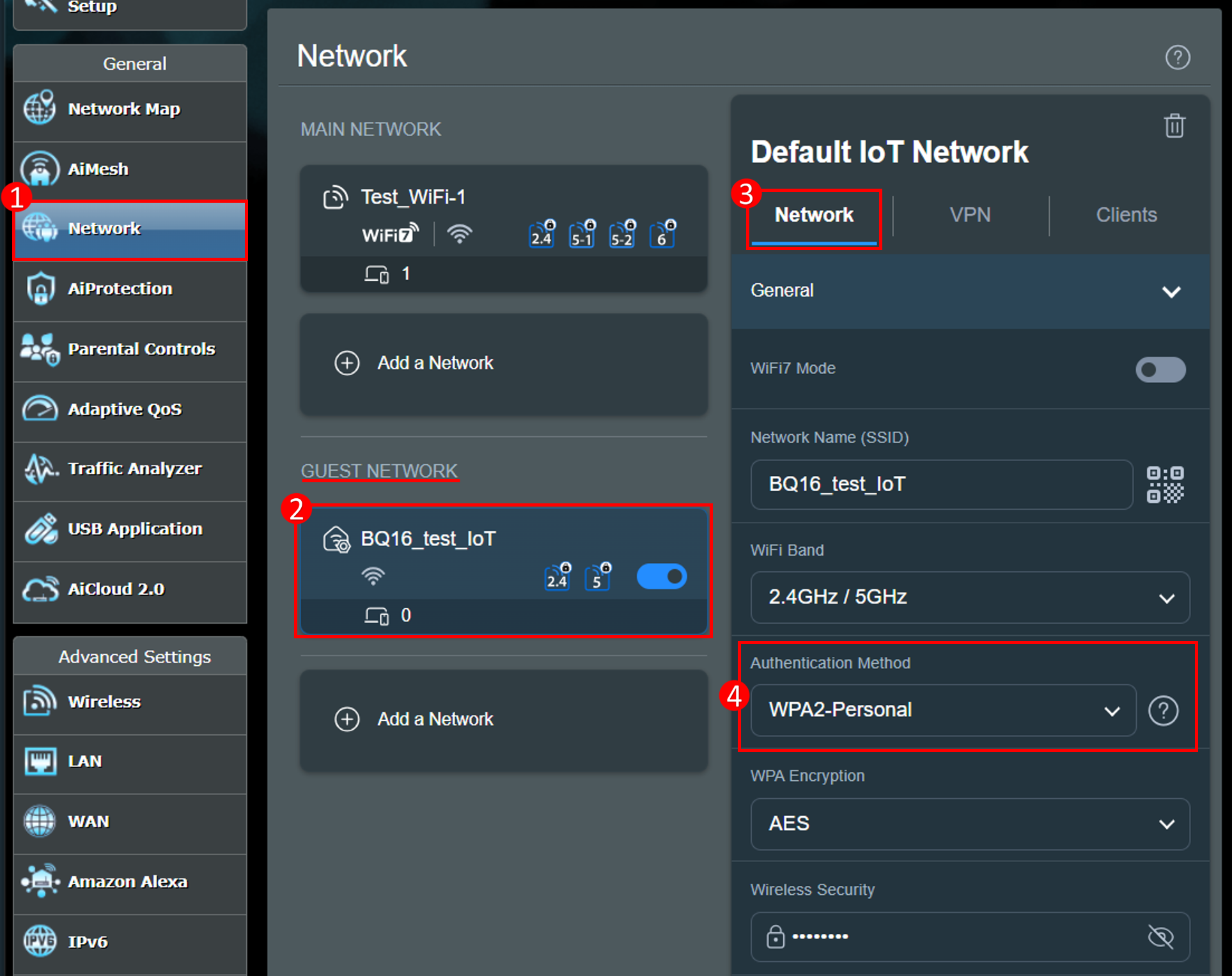
Aby potwierdzić, czy twoje urządzenie obsługuje szyfrowanie WPA3, skontaktuj się z pierwotnym producentem produktu lub odwiedź Product Finder | Wi-Fi Alliance. Aby uzyskać informacje na temat WPA3, zapoznaj się z FAQ:[Router bezprzewodowy] Metoda uwierzytelniania bezprzewodowego WPA3 i problem zgodności - wprowadzenie
Jeśli żadne z twoich bezprzewodowych urządzeń nie może znaleźć sygnału WiFi z routera bezprzewodowego lub często się rozłącza, zapoznaj się z następującymi FAQ:
- [Router bezprzewodowy] Rozwiązywanie problemów - Komputer(urządzenie WiFi) nie może znaleźć nazwy WiFi (sygnału) routera ASUS
- [Rozwiązywanie problemów] Sygnał WiFi często się rozłącza
Krok 1. Spróbuj ponownie uruchomić urządzenie IoT i router:
Jeśli urządzenie IoT nie może połączyć się z siecią, ponowne uruchomienie urządzenia IoT i routera może pomóc rozwiązać problemy związane z konfliktami adresów IP, ponownymi połączeniami WiFi, problemami z pamięcią podręczną DNS i przeciążeniem sieci.
- Ponowne uruchomienie urządzenia IoT może odświeżyć IP, wyczyścić pamięć i ponownie załadować ustawienia. Zapoznaj się z instrukcją obsługi lub odpowiednią obsługą klienta, aby uzyskać instrukcje dotyczące ponownego uruchomienia urządzenia IoT.
- Ponowne uruchomienie routera może zaktualizować przypisanie DHCP, ponowne połączenie WiFi i zapewnić stabilne połączenie. Aby uzyskać więcej informacji na temat ponownego uruchomienia routera, zapoznaj się z FAQ: [Router bezprzewodowy] Jak ponownie uruchomić router ASUS?
Uwaga: Ponowne uruchomienie routera nie wpłynie na żadne istniejące ustawienia routera bezprzewodowego. Zamiast tego może zwolnić trochę miejsca w pamięci tymczasowej (RAM), aby poprawić wydajność systemu i sprawić, że router bezprzewodowy będzie działał płynniej.
Krok 2. Sprawdź, czy odległość między urządzeniami bezprzewodowymi a routerem nie jest zbyt duża:
Jeżeli odległość jest zbyt duża lub istnieją przeszkody, które zakłócają sygnał, sygnał WiFi może być zakłócony. Umieść router bliżej najczęściej używanych urządzeń bezprzewodowych (takich jak komputery czy smartfony), aby skrócić odległość i unikać przeszkód, co zapobiegnie problemom z siłą sygnału spowodowanym odległością transmisji.
Proszę zapoznać się z poniższym FAQ
Krok 3. Sprawdź, czy urządzenie IoT jest połączone z właściwą nazwą WiFi:
Główna sieć i sieć IoT to różne sieci WiFi. Upewnij się, że Twoje urządzenie IoT jest połączone z nazwą WiFi sieci IoT.
Aby uzyskać instrukcje dotyczące konfigurowania sieci IoT, zapoznaj się z FAQ
Proszę zapoznać się z poniższym FAQ
Krok 4. Sprawdź, czy hasło WiFi wpisane na urządzeniu IoT jest poprawne:
Jeśli wpiszesz nieprawidłowe hasło WiFi na swoim urządzeniu IoT. Możesz sprawdzić swoje hasło WiFi za pośrednictwem web GUI lub aplikacji ASUS Router.
ASUS Web GUI
1. Podłącz komputer do routera za pomocą połączenia przewodowego lub WiFi i wpisz adres IP LAN twojego routera lub URL routera http://www.asusrouter.com do WEB GUI.

2. Wpisz nazwę użytkownika i hasło swojego routera, aby się zalogować. Jak wejść na stronę ustawień routera ASUS za pomocą Web GUI
Uwaga: Jeśli zapomnisz nazwę użytkownika i/lub hasło, przywróć router do ustawień fabrycznych i ponownie skonfiguruj.
Proszę zapoznać się z [Router bezprzewodowy] Jak zresetować router do ustawień fabrycznych? aby dowiedzieć się, jak przywrócić router do ustawień domyślnych.
3. Przejdź do [Network] > [IoT WiFi name] i kliknij ikonę oka 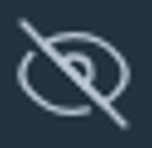 w zabezpieczeniach bezprzewodowych, aby zobaczyć hasło.
w zabezpieczeniach bezprzewodowych, aby zobaczyć hasło.
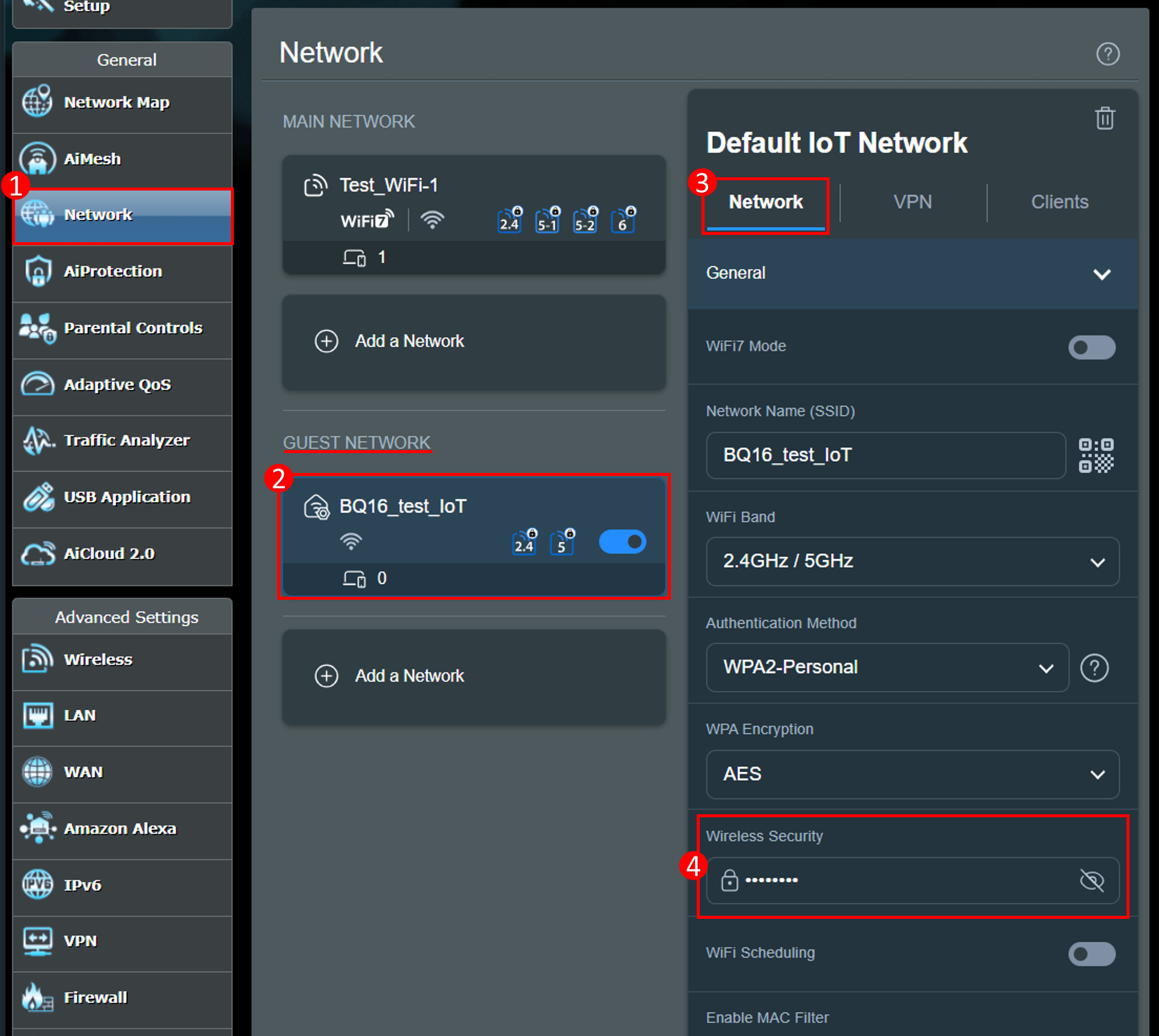
ASUS Router App
1. Połącz telefon z WiFi routera.
2. Uruchom [ASUS Router App]. Jak zarządzać wieloma routerami ASUS za pomocą aplikacji ASUS Router
3. Przejdź do [Setting] > [Network] > [IoT WiFi name] i dotknij ikony oka 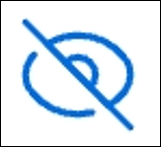 w zabezpieczeniach bezprzewodowych, aby zobaczyć hasło.
w zabezpieczeniach bezprzewodowych, aby zobaczyć hasło.
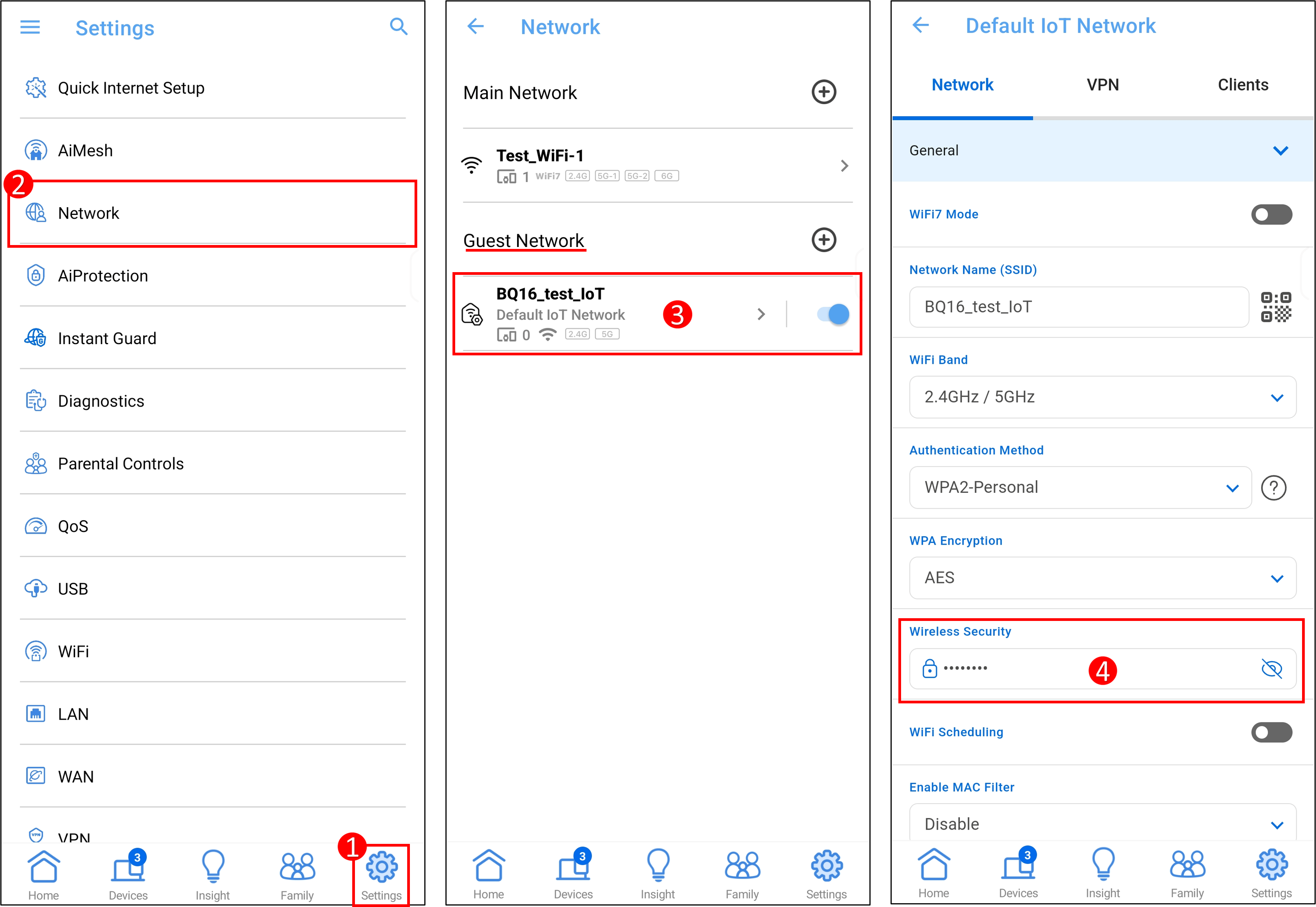
Krok 5. Spróbuj zaktualizować urządzenie IoT i wersję systemu/firmware routera, aby zoptymalizować wydajność urządzenia:
Ponieważ WiFi 7 (802.11be) jest kompatybilne wstecz z WiFi 6 (802.11ax), urządzenia, które nie obsługują WiFi 7, nadal mogą łączyć się z Internetem za pośrednictwem routerów serii ASUS BE, nawet w środowisku WiFi 7. Jednak ze względu na technologię OFDMA w standardzie 802.11be mechanizm RTS/CTS może wprowadzać opóźnienia w transmisji sieciowej dla tych starszych urządzeń.
a. Jeżeli Twoje urządzenie obsługuje 802.11be, upewnij się, że sterowniki karty sieciowej zostały zaktualizowane do najnowszej wersji. Jak zaktualizować sterownik, możesz odnieść się do tego FAQ: [Router bezprzewodowy] Rozwiązywanie problemów - Problemy z adapterem bezprzewodowym Intel ze starszymi wersjami sterowników podczas łączenia się z routerem ASUS
b. Jeżeli Twoje urządzenie nie obsługuje lub nie może zostać zaktualizowane do WiFi 7, zalecamy przejść do strony ustawień routera, aby wyłączyć niektóre opcje w celu zapewnienia kompatybilności urządzenia i jakości połączenia sieciowego.
- Wyłącz tryb WiFi7: Zaloguj się na stronę ustawień routera ASUS, przejdź do [Network] > kliknij profil WiFi głównej sieci, zobaczysz tryb WiFi 7, kliknij [WiFi 7 mode], aby wyłączyć tę funkcję (domyślnie włączoną), i kliknij [Apply] aby zapisać ustawienia.
- Wyłącz tryb MLO: Zaloguj się na stronę ustawień routera ASUS, przejdź do [Wireless] > [MLO], i kliknij [Enable MLO], aby wyłączyć tę funkcję (domyślnie włączoną).
Aby zaktualizować oprogramowanie sprzętowe, zapoznaj się z FAQ [Wireless Router] Jak zaktualizować oprogramowanie sprzętowe routera do najnowszej wersji za pomocą ASUS Router App
Uwaga: Po zaktualizowaniu oprogramowania sprzętowego routera ASUS zaleca się zresetowanie routera do ustawień fabrycznych. Po skonfigurowaniu routera, ponownie połącz urządzenie z siecią bezprzewodową routera.
Instrukcje dotyczące resetowania routera ASUS do ustawień fabrycznych i używania Quick Internet Setup (QIS) znajdziesz w poniższych linkach:
Krok 6. Proszę wykonać standardowy reset na routerze:
Proszę znaleźć przycisk RESET, nacisnąć go na 5-10 sekund, a dioda LED zasilania zacznie migać, aby zakończyć reset.
Proszę zapoznać się z [Bezprzewodowy Router] Jak zresetować router do ustawień fabrycznych, aby dowiedzieć się więcej.
Jeśli wszystkie powyższe kroki nie rozwiązały problemu, który napotkałeś po próbie ich zastosowania, skontaktuj się z Centrum Obsługi Klienta ASUS.
Jak uzyskać (Narzędzie / Firmware)?
Możesz pobrać najnowsze sterowniki, oprogramowanie, firmware i instrukcje obsługi w Centrum Pobierania ASUS.
Jeśli potrzebujesz więcej informacji na temat Centrum Pobierania ASUS, zapoznaj się z tym linkiem.
.